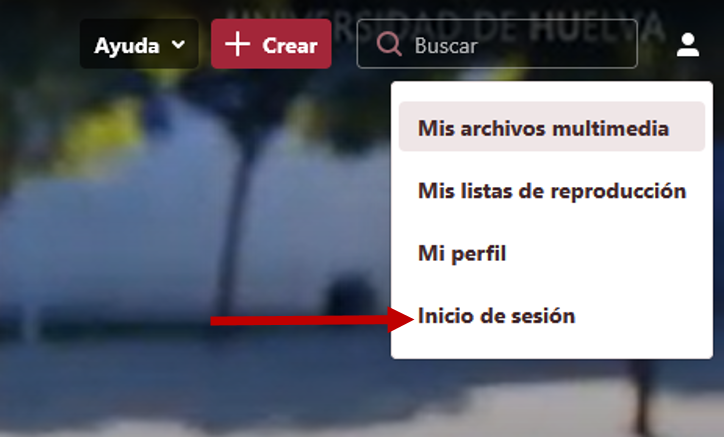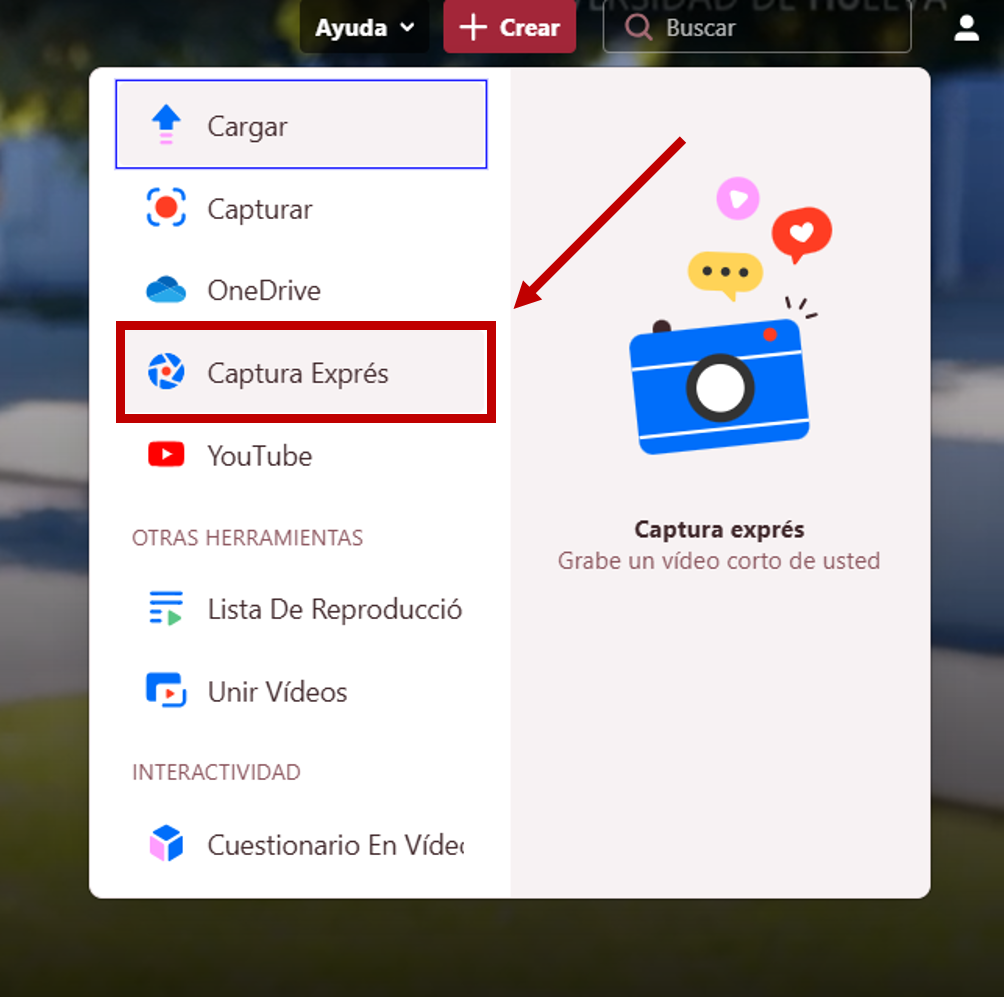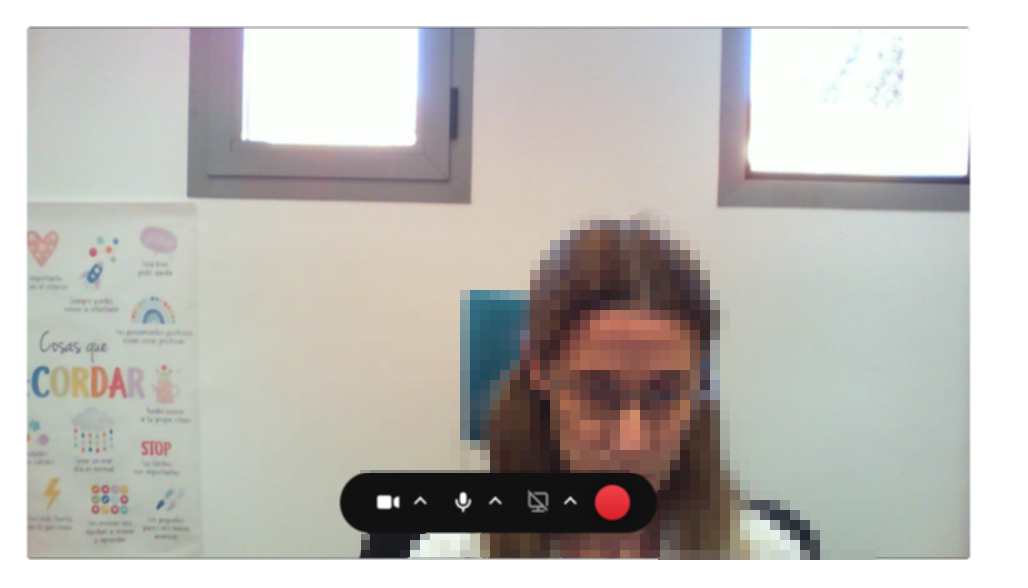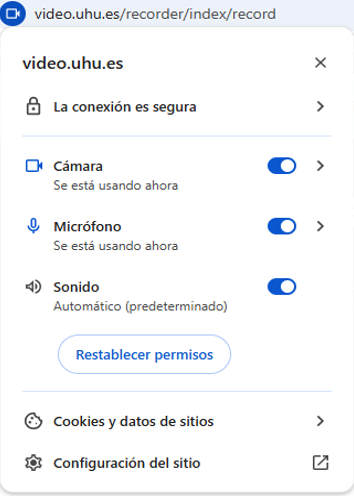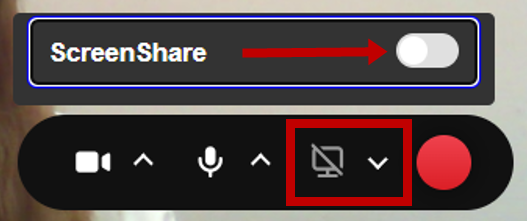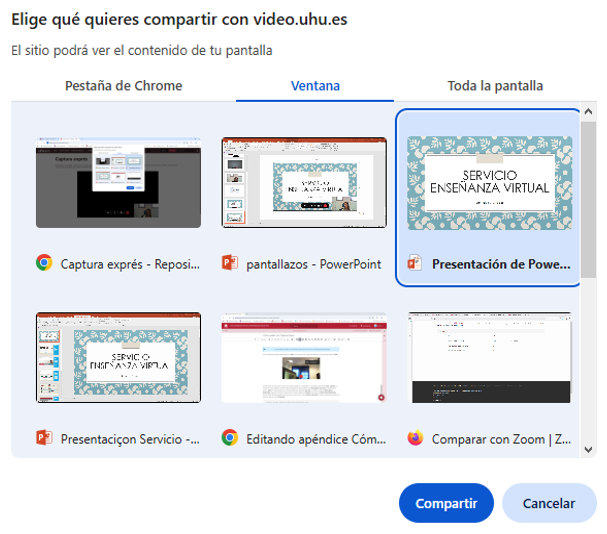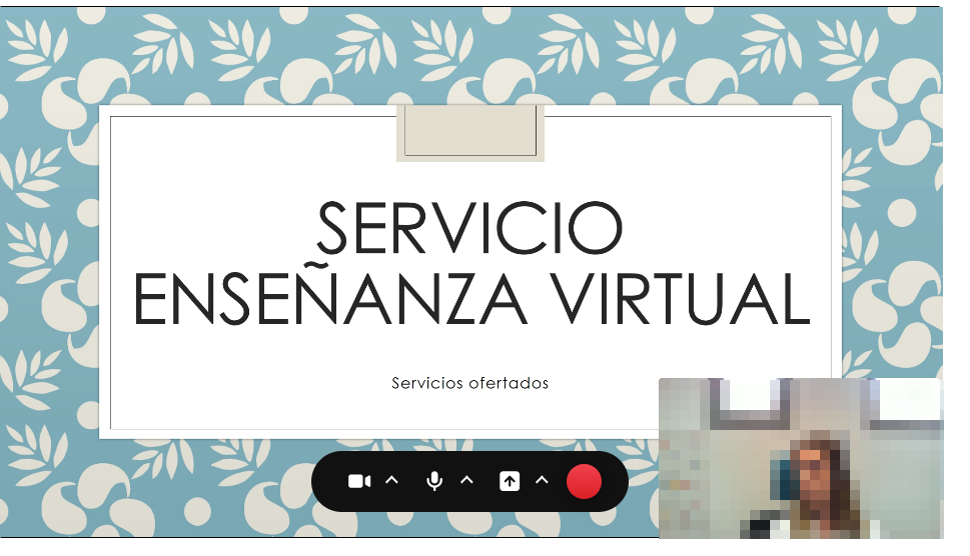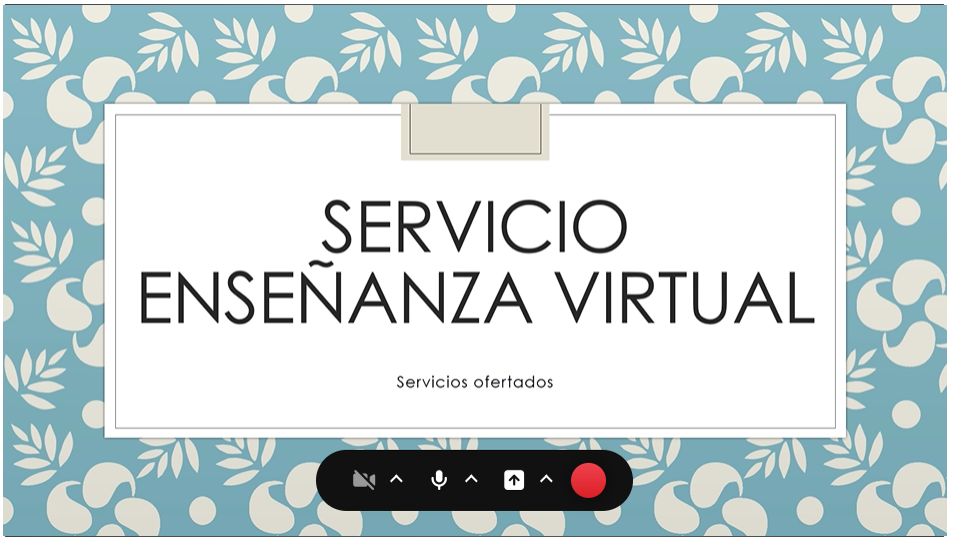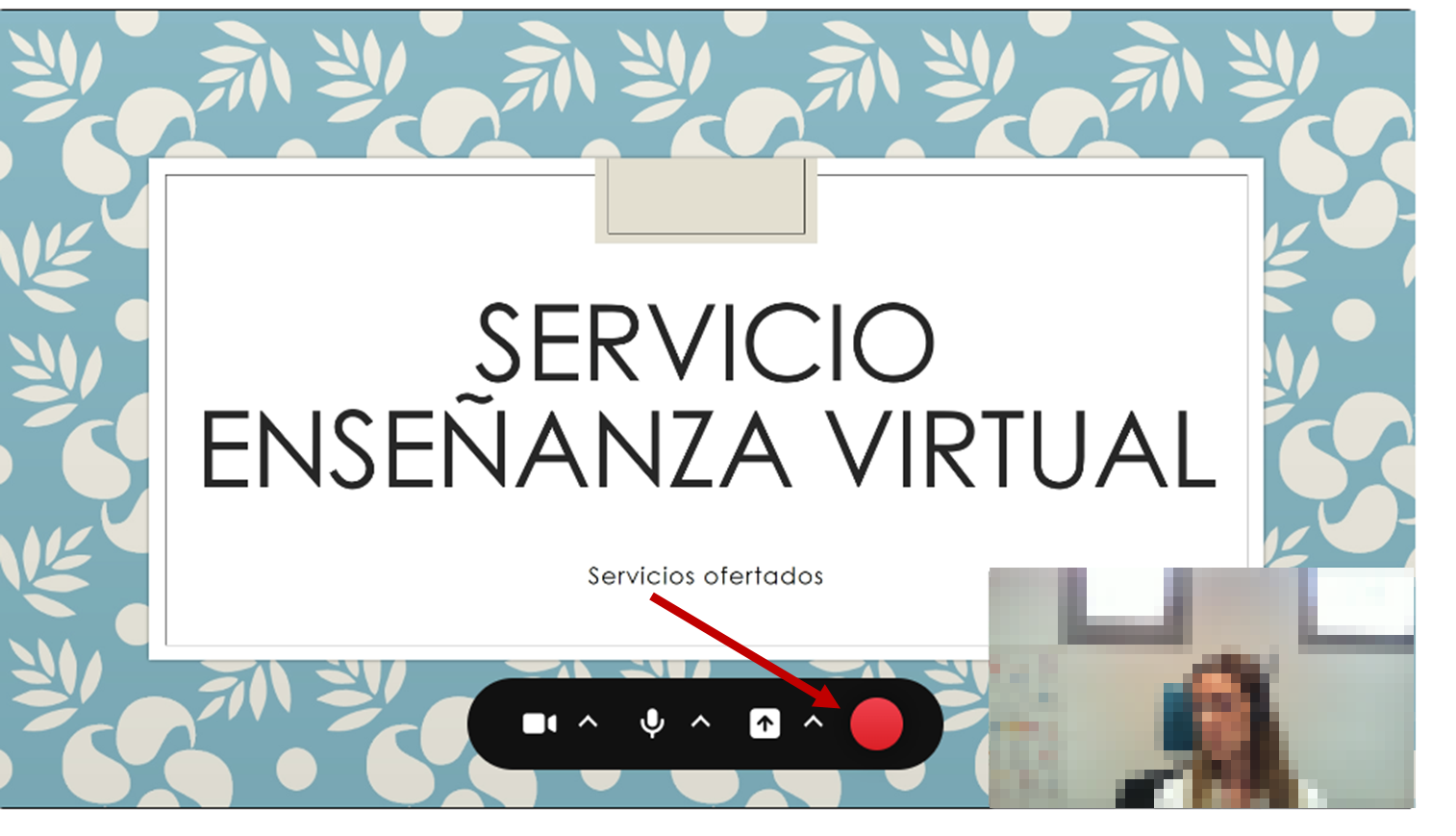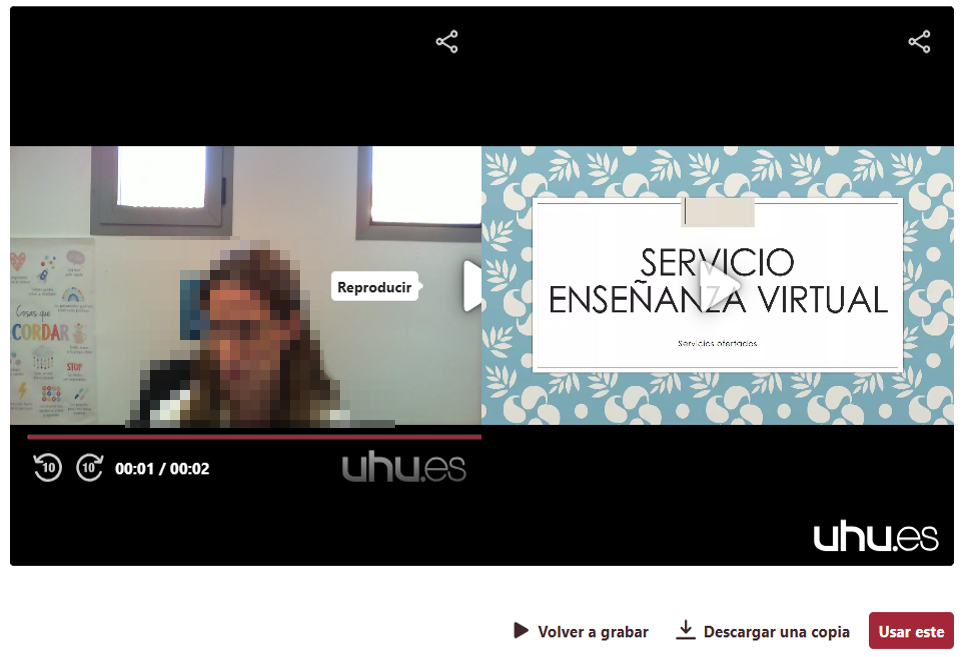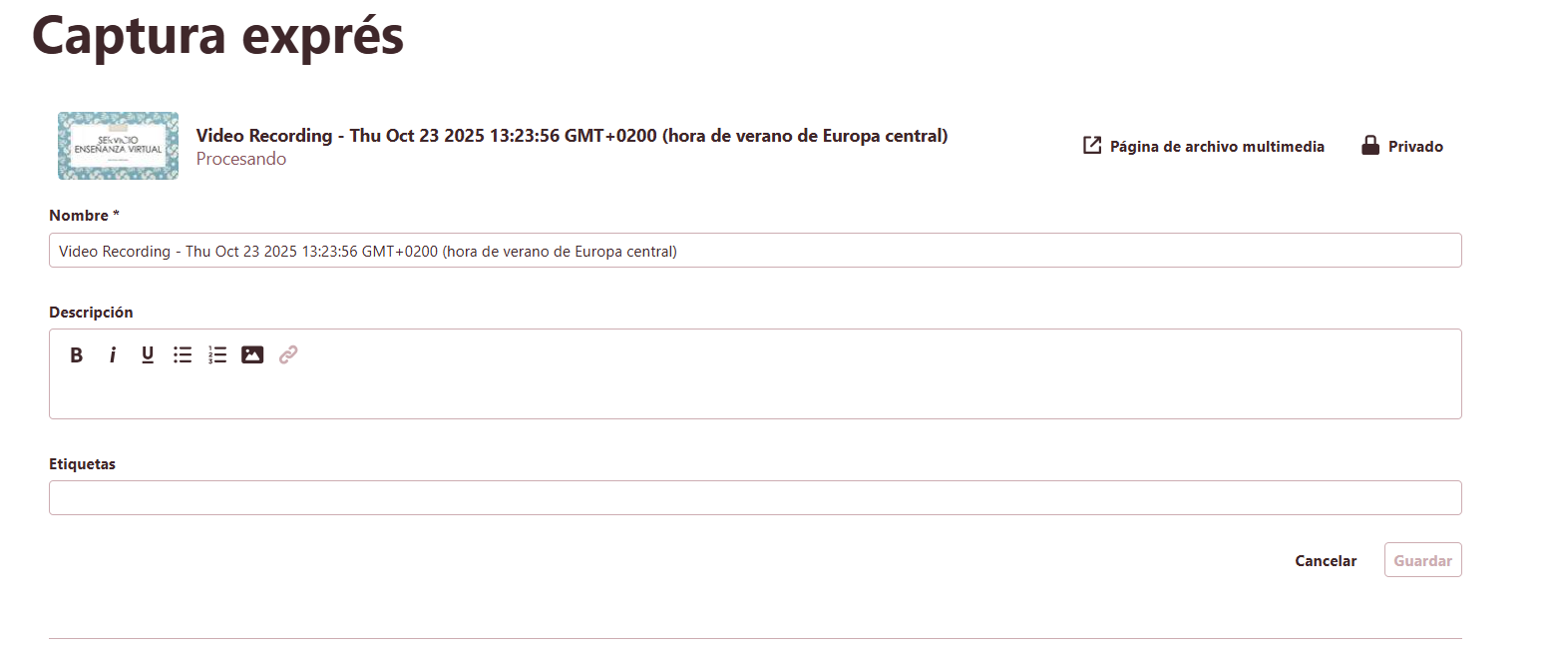Cómo grabar con Captura Exprés
Desde esta opción usted podrá grabarse su voz, imagen y escritorio para impartir una clase, realizar una conferencia o explicar contenido sobre la asignatura. Para ello acceda al portal de vídeo y loguéese.
Una vez dentro, pulse sobre el menú + Crear y seleccione Captura Exprés.
Le aparecerá la pantalla en la que verá activada su cámara web y su micrófono junto a la opción conectar un escritorio.
Si no le aparece, compruebe en los ajustes del navegador que tiene la cámara y el micrófono activos y seleccionados correctamente.
Si además de grabar cámara web y audio quiere grabar una presentación o una ventana de su escritorio, pulse sobre el icono de escritorio y seleccione qué quiere mostrar.
Así visualizará la pantalla si muestra cámara y escritorio o sólo escritorio
Si sólo desea sólo grabar voz pulse sobre el icono de la cámara y escritorio para desconectarlo
Inicie la grabación pulsando sobre el botón rojo REC. Tras la cuenta atrás, comience la grabación. Para concluirla, pulse en STOP
A continuación se reproducirá el archivo que acaba de grabar. Si el resultado no es el deseado, pulse sobre Volver a grabar y se iniciará una nueva grabación. También puede descargarse el vídeo, pulsando sobre Descargarse una copia. Se le generará un archivo .webm. Y si desea subirlo a sus Archivos Multimedia, cliquee en Usar este y el archivo se subirá a Mis Archivos Multimedia.
Cuando pulsa Usar este, aparece una nueva ventana donde debe modificar el nombre del archivo y añadirle etiquetas. Luego pulse Guardar para que quede almacenado entre Mis Archivos Multimedia.
Para poder guardar el archivo primero tendrá que hacerlo como Privado. Luego puede seleccionar si lo quiere hacer público o como no catalogado